文章编号: 000188059
如何获得戴尔销售的 CyberLink 产品的支持
摘要: 本文介绍了如何获得有关直接通过戴尔销售的 CyberLink 产品的支持。
文章内容
说明
受影响的产品:
- CyberLink PowerDVD
- CyberLink Power Director
- CyberLink Photo Director
- CyberLink Media Suite Essentials
- CyberLink Photoshop 元素
- CyberLink Premier 元素
CyberLink 开发了一系列多媒体软件,可直接与戴尔计算机一起购买,也可以通过 Dell.com 单独购买。通过戴尔单独购买的 CyberLink 产品仅包括对以下各项有限的软件支持:
- 访问该产品
- 激活该产品
自助选项
大多数技术信息可以通过参考戴尔知识库找到。
要获得支持:
- 转至 https://www.dell.com/support/home。
- 在页面右侧,选择 Contact Us,然后单击以下任一项:
- 如果您有可用的戴尔服务编号,请联系技术支持。
- Contact Order Support:如果没有戴尔服务编号且需要帮助才能访问软件。
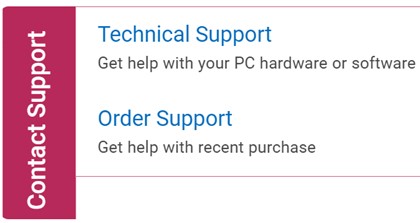
图 1:(仅限英文)单击“Contact Us”
提醒:
- 服务编号仅适用于随戴尔计算机一起购买的 CyberLink 产品。有关更多信息,请参阅找到您的服务编号或序列号(英文版)。
- 如果您无法找到相应的服务编号,请联系销售工程师以寻求帮助。
技术支持
- 单击 Enter service tag。
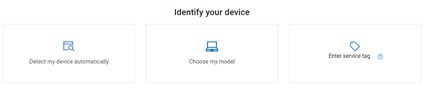
图 2:(仅限英文)识别您的设备
- 键入您的服务编号,然后单击 Submit。
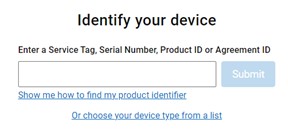
图 3:(仅限英文)输入您的服务编号并单击“Submit”
- 出现提示时,选择 International Support 或 Support in [REGION]。
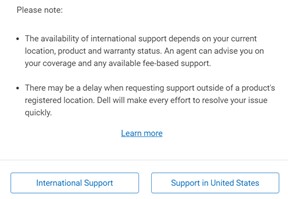
图 4:(仅限英文)选择您所在的区域
提醒:
- [REGION] 基于产品购买所在的国家或区域。
- 您的 [REGION] 可能与上面屏幕截图中的不同。
- 从下拉菜单中,选择 Software and 3rd party applications,然后单击 Next。
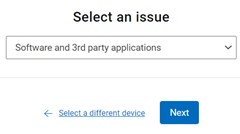
图 5:(仅限英文)选择“Software and 3rd party applications”
- 选择可用的联系人选项。

图 6:(仅限英文)选择联系人选项
订单支持
- 键入您的订单编号,然后单击 Find My Order。

图 7:(仅限英文)单击“Find My Order”
- 在页面右侧,单击 Contact Customer Support。
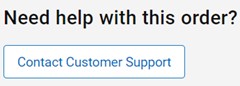
图 8:(仅限英文)单击“Contact Customer Support”
- 从下拉列表中,选择 Missing or Wrong Items。
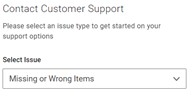
图 9:(仅限英文)选择“Missing or Wrong Items”
- 选择可用的联系人选项。
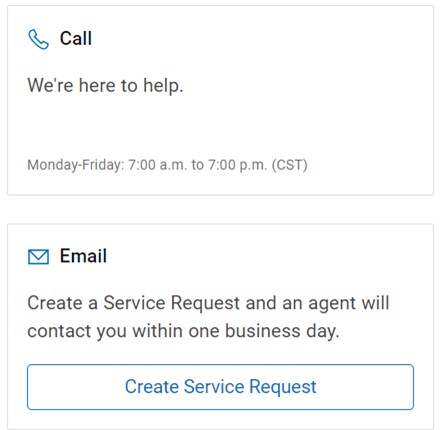
图 10:(仅限英文)选择联系人选项
提醒:
- 联系方式选项可能因地区而异。
- 联系技术支持时,请参阅此文章 (000188059)。
其他信息
视频
文章属性
上次发布日期
13 6月 2024
版本
15
文章类型
How To